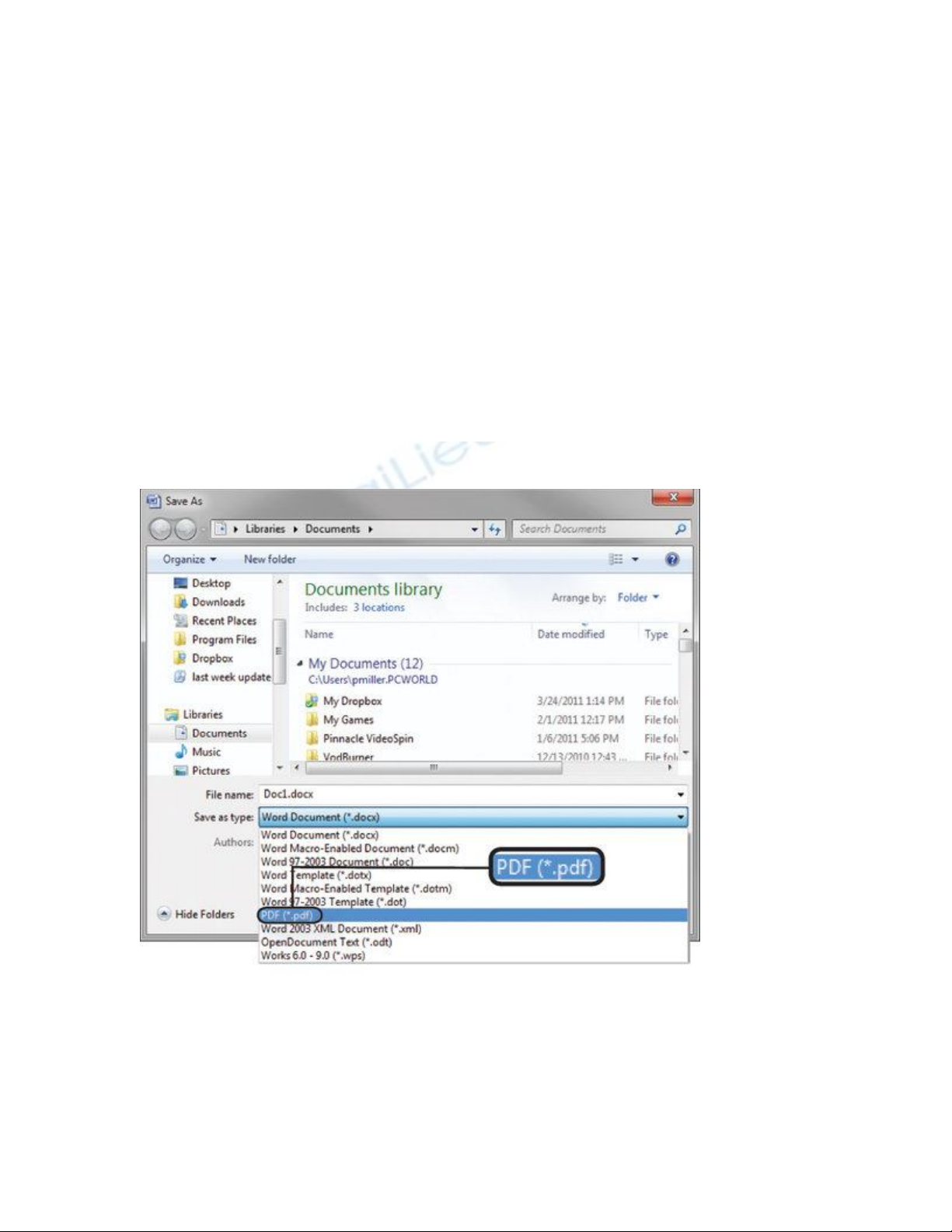
In tập tin thành PDF
Xem và in một tập tin dưới dạng Portable Document Format (PDF) rất
dễ - toàn bộ các thứ mà bạn cần chỉ là phần mềm Adobe Reader miễn
phí. Việc chuyển đổi tập tin thành dạng PDF yêu cầu phải có một
chương trình riêng nhưng bạn có nhiều phương án.
THỦ THUẬT
Trong Office 2010, bạn có thể lưu nhanh tập tin sang dạng PDF.
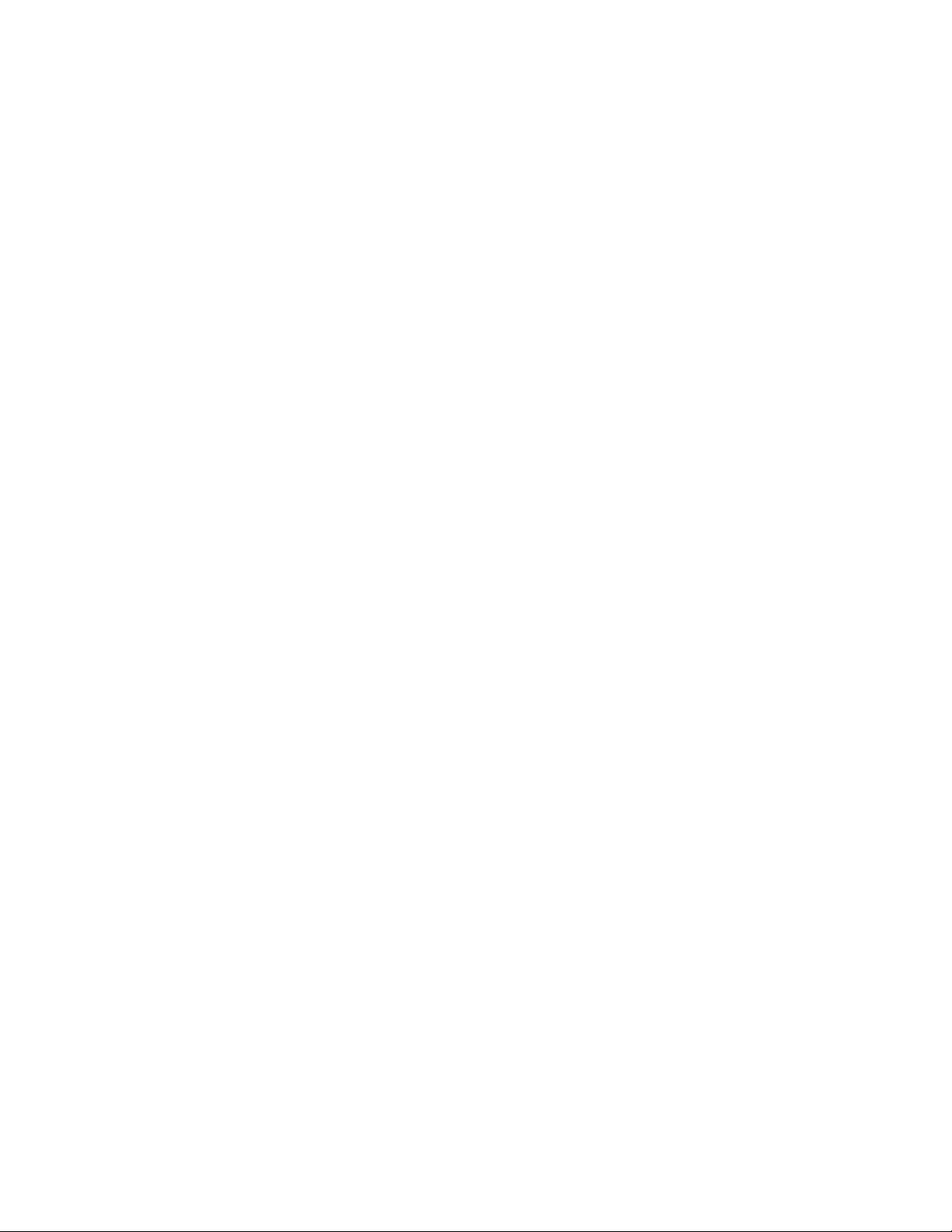
Trong Microsoft Word 2010, bạn mở một văn kiện và nhấn chuột File.Save
as. Nhập vào một tên tập tin rồi chọn PDF trong trình đơn “Save as type”.
Chọn cài đặt chất lượng Standard hoặc Minimum Size. Nhấn chuột Options
để có các cách chỉnh sửa đầu ra, để bao gồm các thay đổi và các chú giải đã
được đánh dấu, ví dụ, chọn Print Markup chẳng hạn. Nhấn chuột OK, và
Save. Đánh dấu lên mục Open File After Publishing nếu bạn muốn.
Chú ý: Đối với Microsoft Word 2007 bạn hãy tải xuống bổ sung Save as
PDF or XPS miễn phí của Microsoft (find.pcworld.com/71746). Đối với các
phiên bản Word loại cũ, bạn tìm phương án “Save as PDF” trong hộp thoại
Print.
Với một tiện ích Print to PDF, bạn có thể chuyển đổi các trang Web, các tài
liệu và các hình ảnh thành các tập tin PDF. Một chọn lựa là EXP System
PDF ReDirect (find.pcworld.com/71747). Để sử dụng nó, bạn đến trình đơn
Print trong chương trình đang dùng. Chọn PDF ReDirect làm máy in, rồi
nhấn chuột OK. Trong cửa sổ PDF ReDirect, bạn có thể đặt tên cho tập tin,
chọn nơi cất giữ nó, chọn một mức chất lượng, và bổ sung thêm cả một
password. Nhấn chuột Save để tạo PDF đó.
Kiểm tra sự hiện thực của PDF
Hãy giữ lại các tập tin gốc sau khi chuyển đổi chúng thành dạng PDF. Việc
phục hồi một tập tin PDF về lại format nguyên thủy của nó không mấy đơn
giản và rõ ràng, đồng thời việc biên tập một PDF có thể rất khó khăn.
Ngoài ra, trong một số trường hợp, việc chuyển đổi PDF sẽ bóp méo hay bỏ
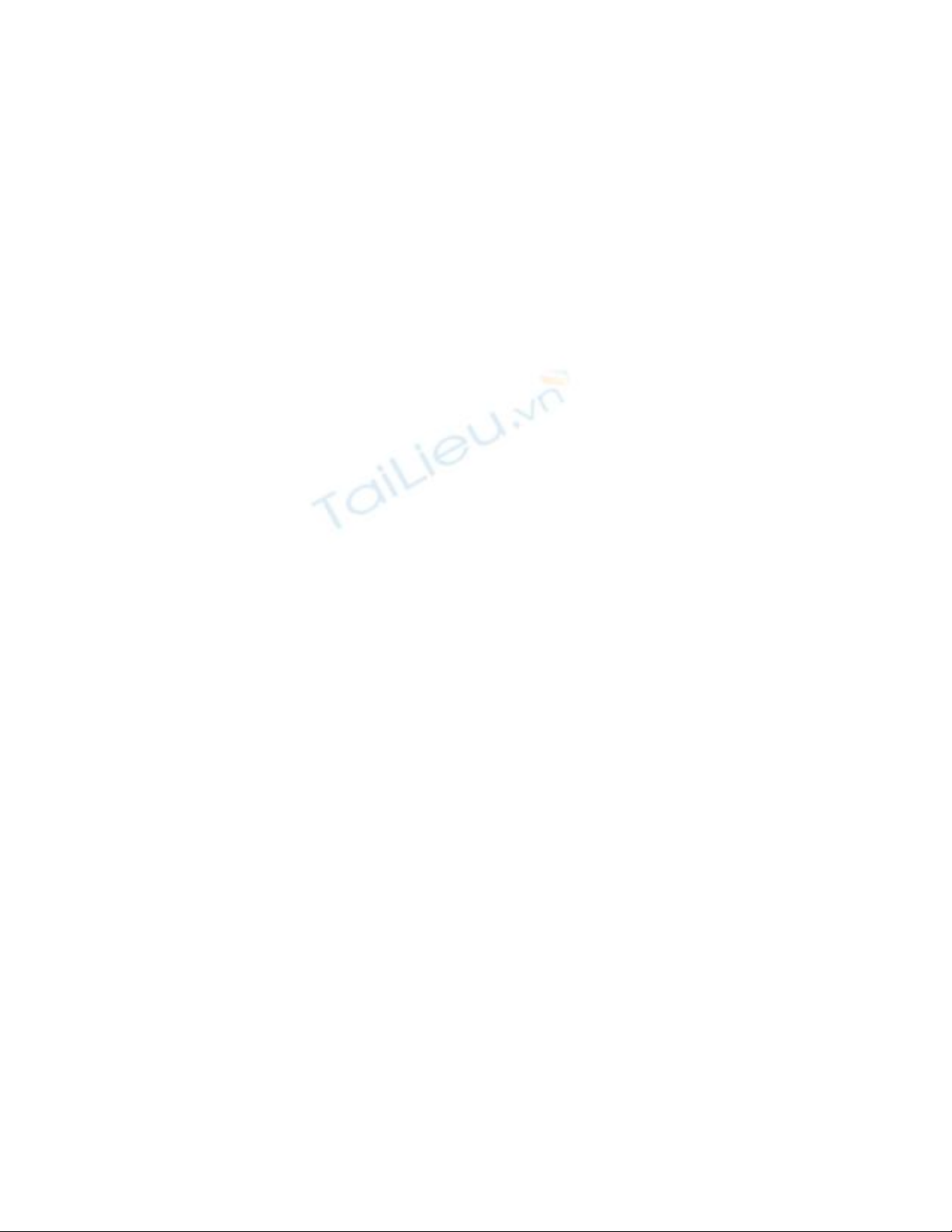
sót các phần từ; chẳng hạn, PDF của một trang Web có thể bỏ sót các đồ họa
hoặc các quảng cáo. Có thể bạn muốn có một cảnh màn hình của trang Web
trước khi thực hiện chuyển đổi PDF.




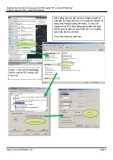


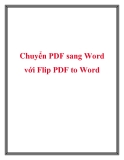











![Hệ thống quản lý cửa hàng bán thức ăn nhanh: Bài tập lớn [chuẩn nhất]](https://cdn.tailieu.vn/images/document/thumbnail/2025/20251112/nguyenhuan6724@gmail.com/135x160/54361762936114.jpg)
![Bộ câu hỏi trắc nghiệm Nhập môn Công nghệ phần mềm [mới nhất]](https://cdn.tailieu.vn/images/document/thumbnail/2025/20251111/nguyenhoangkhang07207@gmail.com/135x160/20831762916734.jpg)





